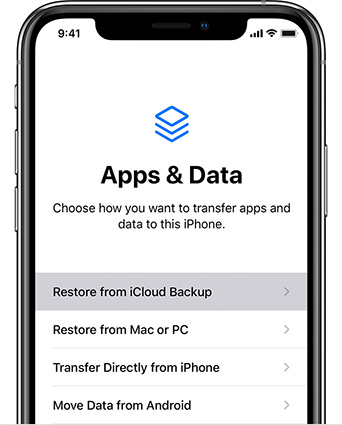Le 10 Migliori Alternative a iCloud per il Backup di iPhone [Ultimo 2025]
Per quanto conveniente possa essere iCloud per gli utenti iPhone e iPad, ha I suoi limiti. Per prima cosa, lo spazio di archiviazione gratuito che ne deriva può riempirsi rapidamente se hai molte foto, video o app. Se non sei un fan di Apple, considera l'utilizzo di un servizio cloud completamente diverso.
Fortunatamente, molte alternative al backup di iCloud offrono funzionalità simili a iCloud e alcune vanno oltre ciò che il servizio Apple può fare.
Questo post introdurrà 10 delle migliori alternative gratuite ad Apple iCloud per il backup di iPhone. Se desideri più spazio di archiviazione, una condivisione di file più gestibile o una compatibilità multipiattaforma più eccellente, troverai qui tutto quello che fa per te.
- 1. Alternative a iCloud: Perché le Persone le Desiderano?
- 2. La Migliore Alternativa iCloud per Eseguire un Backup Locale iOSp
- 3. Le Altre 9 Alternative iCloud
- 4. iCloud vs iCloud Drive, Qual è la Differenza?
- 5. Come Posso Accedere ai Miei Backup iCloud?
1. Alternative a iCloud: Perché le Persone le Desiderano?
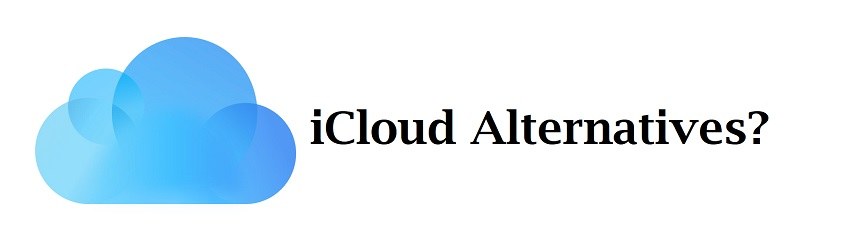
Sebbene iCloud possa essere un modo conveniente per eseguire il backup e gestire il tuo iPhone o iPad, potrebbe migliorare.
- Uno degli svantaggi più significativi è lo spazio di archiviazione gratuito limitato che offre. Se hai molte foto, video o altri dati, potresti rapidamente superare lo spazio di archiviazione assegnato e dover pagare di più.
- Inoltre, gli utenti non possono ripristinare un backup iCloud senza un ripristino delle impostazioni di fabbrica, il che può essere una seccatura se desideri ripristinare un singolo file o un'app.
- Un'altra area che potrebbe migliorare su iCloud è il fatto che esso può richiedere molto tempo per eseguire un backup, soprattutto se si dispone di una connessione Internet lenta o di una grande quantità di dati. Questo può essere frustrante se devi passare rapidamente a un nuovo dispositivo o se sei nel bel mezzo di un progetto importante.
- Inoltre, iCloud è disponibile solo per gli utenti Apple, il che significa che dovrai trovare un'alternativa al backup iCloud se hai un PC o un dispositivo Android.
Queste limitazioni e inconvenienti sono il motivo per cui molte persone cercano alternative a iCloud. Fortunatamente, molte opzioni gratuite offrono più spazio di archiviazione, backup più rapidi ed eccellente compatibilità multipiattaforma. Nella prossima sezione, ti presenteremo la migliore alternativa a iCloud.
2. La Migliore Alternativa iCloud per Eseguire un Backup Locale iOSHOT
Se stai cercando un'alternativa iCloud per iPhone o iPad, ti consigliamo vivamente Tenorshare iCareFone.
Questo potente strumento ti consente di eseguire facilmente il backup e il ripristino del tuo dispositivo iOS senza alcun limite di spazio di archiviazione. Puoi ripristinare il backup in qualsiasi momento, anche senza ripristinare le impostazioni di fabbrica.
Una delle migliori caratteristiche di iCareFone è la capacità di ripristinare selettivamente I dati. Ciò significa che puoi ripristinare solo tipi di dati specifici, come foto, contatti o messaggi, anziché ripristinare tutto contemporaneamente. Ciò può farti risparmiare molto tempo e fatica, soprattutto se devi recuperare solo pochi file.
E la cosa più importante è che è protetto al 100% per quanto riguarda la privacy. Per utilizzare questa migliore alternativa a iCloud sul tuo dispositivo, procedi nel seguente modo:
Scarica e installa il software sul tuo PC o Mac, quindi collega il tuo dispositivo iOS tramite un cavo USB.

Da lì puoi eseguire il backup del dispositivo sul computer, su un disco rigido esterno o su un altro dispositivo di archiviazione.

Per ripristinare il backup, collega nuovamente il dispositivo e scegli I dati che desideri ripristinare.

Altre Caratteristiche
Oltre al backup e al ripristino, iCareFone offre molte altre funzionalità utili per la gestione dei dati del tuo dispositivo iOS:
- Puoi usarlo per importare/esportare foto e video, scansionare ed eliminare foto duplicate, accedere alla libreria condivisa di iPhone o nascondere/mostrare foto e video.
- Trasferisci dati multimediali tra iTunes e il tuo dispositivo.
- Esegui un test gratuito dell'iPhone
- Scaricare le app rimosse dall'app store (ad es. BGMI).
- Converti in batch I file HEIC nel formato JPG
- E molto altro...
Nel complesso, Tenorshare iCareFone è la migliore alternativa iCloud per il backup locale del tuo dispositivo iOS.
3. Le Altre 9 Alternative iCloud
Se iCareFone non soddisfa le tue esigenze, non preoccuparti: ci sono molte altre alternative iCloud tra cui scegliere. Ecco altre nove opzioni che vale la pena considerare:
- Google Drive:offre spazio di archiviazione gratuito e compatibilità multipiattaforma, con semplici funzionalità di condivisione e collaborazione dei file. È la migliore alternativa alle foto di iCloud disponibile!
- Dropbox:una popolare soluzione di archiviazione cloud con un'interfaccia intuitiva e una perfetta integrazione con altre app.
- OneDrive: il servizio cloud di Microsoft offre spazio di archiviazione gratuito e si integra bene con le app di Office.
- Amazon Drive:un'opzione meno conosciuta che offre spazio di archiviazione illimitato per le foto per I membri Prime, con piani convenienti per spazio di archiviazione aggiuntivo.
- Sync.com: un servizio cloud sicuro e incentrato sulla privacy con crittografia end-to-end e archiviazione a conoscenza zero.
- pCloud: un servizio cloud con generosi piani di archiviazione, abbonamenti a vita e crittografia lato client per una maggiore sicurezza.
- Box:un servizio cloud orientato al business con solide funzionalità di collaborazione e gestione dei progetti.
- Tresorit:un servizio cloud ad alta sicurezza con crittografia end-to-end e condivisione sicura dei file.
- Mega:un servizio cloud con piani gratuiti e a pagamento che offre ampio spazio di archiviazione e crittografia lato client.
Ognuna di queste alternative ha I suoi punti di forza e di debolezza, quindi assicurati di confrontarle attentamente e scegliere quella più adatta alle tue esigenze.
4. iCloud vs iCloud Drive, Qual è la Differenza?
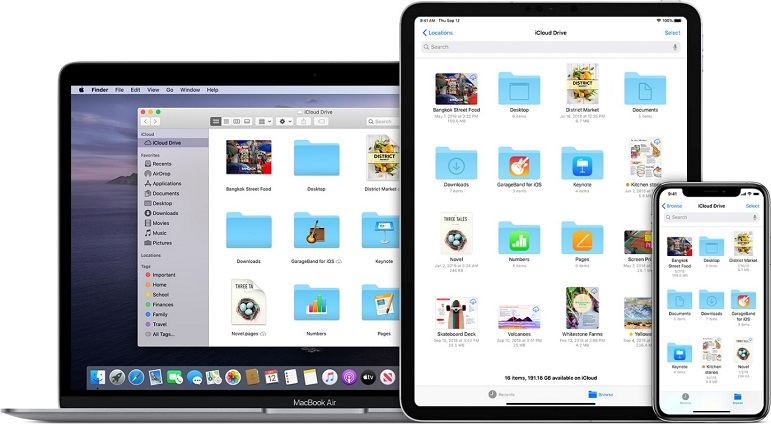
Non sei l'unico che ha bisogno di conoscere la differenza tra iCloud e iCloud Drive. Questi due servizi sono spesso usati in modo intercambiabile ma hanno scopi diversi.
iCloud è il servizio cloud di Apple che ti consente di sincronizzare I dati tra I tuoi dispositivi Apple, inclusi contatti, calendari, foto e altro. Fornisce inoltre un servizio di backup gratuito per I tuoi dispositivi iOS.
iCloud Drive,d'altra parte, è il servizio di archiviazione e condivisione di file di Apple. Ti consente di archiviare qualsiasi file nel cloud e accedervi da qualsiasi dispositivo. iCloud Drive è simile ad altri servizi di archiviazione cloud come Google Drive o Dropbox.
Per aiutarti a capire la differenza tra questi due servizi, ecco una tabella comparativa:
| Caratteristica | iCloud | iCloud Drive |
|---|---|---|
| Scopo | Sincronizzazione di dati tra dispositivi | Archiviazione e condivisione di file |
| Archiviazione | 5 GB gratis | 5 GB gratis |
| Piani aggiuntivi | Disponibili per l'acquisto | Disponibili per l'acquisto |
| Tipi di file | Tipi di dati specifici di Apple | Qualsiasi tipo di file |
| Integrazione | Integrato su iOS e macOS | Richiede un’app separata |
Come puoi vedere, iCloud e iCloud Drive hanno scopi e funzionalità diversi. Comprendere le loro differenze è essenziale per scegliere il servizio esemplare adatto alle tue esigenze.
5. Come Posso Accedere ai Miei Backup iCloud?
Non puoi accedere a singoli file o dati da un backup iCloud: puoi solo ripristinare l'intero backup sul tuo dispositivo. Se devi accedere a file specifici, dovrai utilizzare un metodo diverso, come iCloud Drive o uno strumento di backup di terze parti.
Se hai eseguito il backup del tuo iPhone o iPad su iCloud, potresti chiederti come accedere a tali backup. Ecco cosa devi sapere:
Innanzitutto, assicurati di avere un backup iCloud a cui accedere. Per verificare, vai su Impostazioni > [Il Tuo Nome] > iCloud > Gestisci Spazio di Archiviazione> Backup. Qui dovresti vedere un elenco dei tuoi backup, con la data e la dimensione di ciascuno di essi.

Per ripristinare da un backup iCloud, devi prima inizializzare il tuo dispositivo. Vai su Impostazioni > Generali > Trasferisci o Ripristina iPhone > Cancella Tutti I contenuti e le Impostazioni. Questo cancellerà tutti I dati dal tuo dispositivo e ti porterà alla Configurazione Assistita.

Segui le istruzioni visualizzate sullo schermo fino a raggiungere la schermata App e Dati. Seleziona "Ripristina da Backup iCloud" e accedi al tuo account iCloud.

- Scegli il backup che desideri ripristinare dall'elenco dei backup disponibili. Assicurati di scegliere quello giusto, poiché non sarai in grado di annullare il ripristino una volta terminato.
- Attendi il completamento del processo di ripristino. Questa operazione può richiedere da pochi minuti a diverse ore, a seconda delle dimensioni del backup e della velocità della connessione Internet.
- Una volta completato il processo di ripristino, il dispositivo dovrebbe essere ripristinato quando si esegue il backup. Ciò significa che anche tutte le app, I dati e le impostazioni dovrebbero essere ripristinati.
Lettura correlata Visualizza e Scarica il Backup iCloud su PC/Mac..
In Conclusione
In conclusione, sebbene iCloud sia prezioso, molte alternative offrono maggiore flessibilità e funzionalità. Per un'alternativa completa al backup iCloud, consigliamo Tenorshare iCareFone. Con spazio di archiviazione di backup illimitato, possibilità di ripristino in qualsiasi momento e opzioni di ripristino selettive, iCareFone è una soluzione affidabile per la gestione dei dati del tuo dispositivo iOS.
Se sei pronto per provare iCareFone, vai al sito Web Tenorshare e scarica il software oggi stesso. E se hai domande o hai bisogno di aiuto per iniziare, il loro team di supporto è sempre disponibile ad aiutarti. Passa a Tenorshare iCareFone per un'esperienza migliore e più semplificata su I tuoi dispositivi iOS.
Esprimi la tua opinione
Esprimi la tua opinione
Crea il tuo commento per Tenorshare articoli
- Tenorshare 4uKey supporta come rimuovere la password per il tempo di utilizzo schermo iPhone o iPad senza perdita di dati.
- Novità Tenorshare: iAnyGo - Cambia la posizione GPS su iPhone/iPad/Android con un solo clic.
- Tenorshare 4MeKey: Rimuovere il blocco di attivazione di iCloud senza password/Apple ID.[Supporto iOS 16.7].

Tenorshare iCareFone
Il Miglior Strumento Gratis per il Trasferimento di iPhone & il Backup di iOS
Facilmente, senza iTunes